win10vpn的设置方法介绍
发布时间:2019-11-11 18:02:46 浏览数: 小编:cuizheng
今天带来win10vpn的设置方法介绍,很多小伙伴们都有win10vpn的设置问题,很多人不知道该怎样给win10系统设置vpn,这个问题对大家来说很难,于是就来求助小编,针对这一问题,小编立马找到了相关的vpn设置方法,并写下了这篇教程给予小伙伴们作为参考。
win10vpn的设置方法介绍
1、要在Win10上设置VPN,请单击左下角的“开始”按钮,然后选择“设置”选项。 然后单击“网络和Internet”,然后单击“VPN”。下一步是单击“添加VPN连接”,之后是时候添加所有必需的信息。
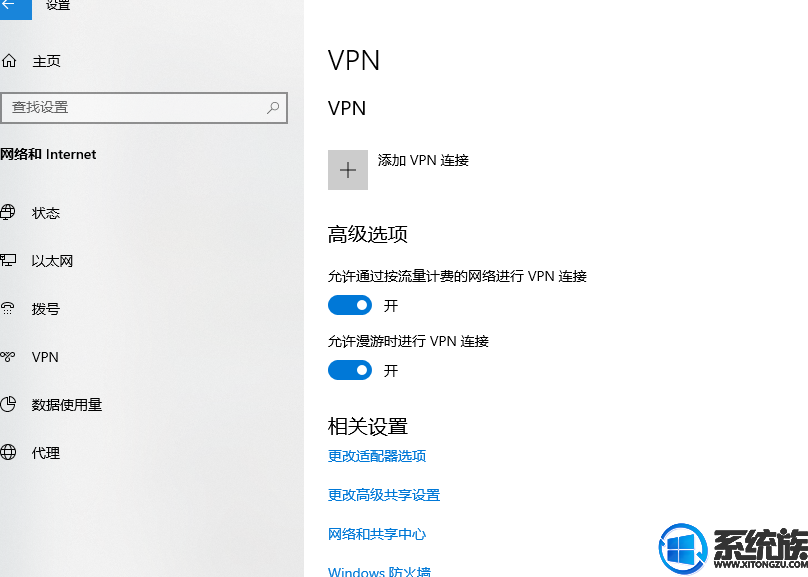
2、首先单击“VPN提供商”下拉列表,然后选择唯一可用的选项 - Windows(内置)。 在“连接名称”字段中,键入您希望连接到VPN时可以识别的选项名称。
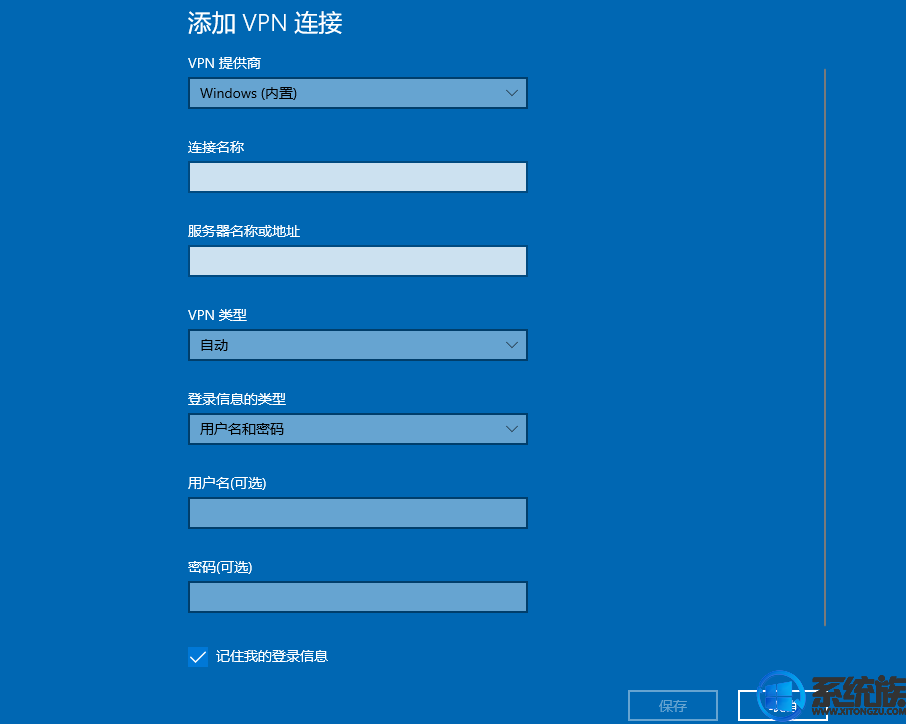
3、现在是时候添加一个“服务器名称或地址”,这是您应该在VPN提供商的网站上找到的信息(这是一个例子)。如果您在查找时遇到问题,请与您的提供商联系以获取帮助。完成整理后,选择“VPN类型”下的“自动”选项,然后选择“登录信息类型”选项之一。在大多数情况下,这将是默认值 - “用户名和密码”。
4、下一步是将您的输入信息添加到“用户名”和“密码”字段,然后单击“保存”按钮完成该过程。恭喜,您现在已成功在windows 10上手动设置VPN。
有关如何在Win10上设置VPN的分步说明:
--单击“开始”按钮,然后选择“设置”选项。
--点击“网络和互联网”。
--选择“VPN”选项,然后单击“添加VPN连接”。
--从“VPN提供商”下拉列表中选择“Windows(内置)”。
--在“连接名称”字段中键入选择的名称。
--添加“服务器名称或地址” - 从VPN提供商处获取信息。
--选择“VPN类型”下的“自动”选项。
--在大多数情况下,选择“登录信息类型”选项之一 - “用户名和密码”。
--添加“用户名”和“密码”。
--单击“保存”按钮完成该过程。
要连接到您已设置的VPN服务器,请转至设置>网络和Internet> VPN,选择要使用的VPN连接,然后单击“连接”按钮。 或者,您可以单击任务栏中的网络图标,选择VPN连接,然后单击“连接”。
以上就是win10vpn的设置方法介绍了,小伙伴们可以根据本期小编带来的教程进行操作,就可以完美的解决巨额这个win10系统的vpn设置问题了,是不是发现非常的简单呢?希望本期小编给小伙伴们带来的win10vpn设置的方法,可以给有需要的小伙伴们带来帮助,感谢支持。



















